كيفية إصلاح WiFi لا يعمل في Windows 10/8/7
نشرت: 2020-06-07هل شبكة WiFi الخاصة بك لا تعمل على جهاز كمبيوتر يعمل بنظام Windows 10؟ هل تواجه مشكلات الاتصال مرة أخرى بشبكة WiFi الخاصة بك؟ هل هذه مشكلة متكررة لجهاز الكمبيوتر الخاص بك الذي يعمل بنظام Windows؟
حسنًا ، إذا كان الأمر كذلك ، فلا تقلق لأننا قمنا بتغطيتك بمدونة حول كيفية إصلاح اتصال WiFi واستكشاف المشكلات المحتملة وإصلاحها بنفسك.
WiFi هو الخيار الأكثر جدوى للوصول إلى الإنترنت على جميع الأجهزة في وقت واحد. على الرغم من أن WiFi تقدم الكثير من الفوائد ، إلا أنها ليست خالية من المشكلات والأخطاء. كثيرًا ما يواجه مستخدمو Windows مشكلات تتعلق بشبكة WiFi لا تعمل.
وبالتالي ، نقدم في هذا الدليل العديد من الأسباب التي تؤدي إلى حدوث مشكلات في الاتصال بشبكة WiFi والعديد من الاختراقات بالإضافة إلى طرق استكشاف الأخطاء وإصلاحها لإصلاح هذه المشكلات.
الحل الشامل: لإصلاح مشاكل اتصال WiFi
لقد ذكرنا أدناه جميع الطرق لاستكشاف وإصلاح مشكلات WiFi الأكثر شيوعًا على أجهزة الكمبيوتر التي تعمل بنظام Windows. ومع ذلك ، إذا كان لديك وقت قصير وتريد فقط معرفة الطريقة الأسرع والأكثر أمانًا لإصلاح مشكلات شبكة Wi-Fi والإنترنت ، فيمكنك التفكير في استخدام Bit Driver Updater . يقوم هذا البرنامج تلقائيًا بتحديث جميع برامج تشغيل الأجهزة البالية والقديمة ويساعد في إعادة إنشاء اتصال بين جهاز الكمبيوتر الخاص بك وشبكة WiFi ببضع نقرات فقط.
لإصلاح مشكلات الكمبيوتر المتعلقة باتصال شبكة WiFi ، انقر فوق الزر أدناه!

لماذا لا يعمل WiFi الخاص بك؟
هل تتساءل لماذا لا يعمل WiFi الخاص بك؟ قد تكون هناك أسباب لا حصر لها لماذا لا يعمل Windows 10 WiFi بشكل صحيح؟ دعنا نلقي نظرة على أكثرها شيوعًا:
خطأ متعلق بالجهاز:
قد يكون جهاز التوجيه أو الجهاز الذكي لديك يعاني من بعض الخلل الفني الذي يتسبب في عدم عمل WiFi بشكل صحيح.
خطأ متعلق بالشبكة:
إذا كنت قادرًا على الاتصال بشبكة WiFi العامة ولكن ليس بشبكة WiFi المنزلية الخاصة بك ، فهذا يشير إلى أن المشكلة تكمن في شبكة WiFI الخاصة بك.
خطأ متعلق بالإنترنت:
قم بزيارة العديد من مواقع الويب للتأكد من أنها ليست قيودًا على موقع معين يخضع لقيود جغرافية أو أنه موقع تحميل بطيء بشكل افتراضي ، ثم يشير ذلك إلى أن سرعة الإنترنت بطيئة.
حالات أخرى:
- قد يكون بسبب المسافة المادية من جهاز التوجيه والتي تقلل من قوة الإشارة.
- إذا لم يتم تحديث نظام تشغيل النظام وكانت الأجهزة قديمة أيضًا.
أفضل 6 طرق لإصلاح مشكلة اتصال WiFi في نظام التشغيل Windows 10:
فيما يلي أفضل الحلول المتقدمة التي يمكنها إصلاح خطأ اتصال WiFi بسرعة. قبل أن نتعمق في خطوات الحلول المتقدمة ، من المهم تجربة بعض الاختراقات السريعة لمعرفة ما إذا كان ذلك يمكن أن يحل المشكلة.
الطريقة الأولى: الإصلاحات السريعة والاختراق التي يجب تجربتها أولاً
أ. اكتشف ما إذا تم إيقاف تشغيل WiFi:
- الذهاب إلى الإعدادات> الشبكة والإنترنت> WiFi
- ضمن "إدارة الشبكات المعروفة" ، انقر عليها لجعل Windows "نسيت" الشبكة ثم إنشاء اتصال جديد مرة أخرى.
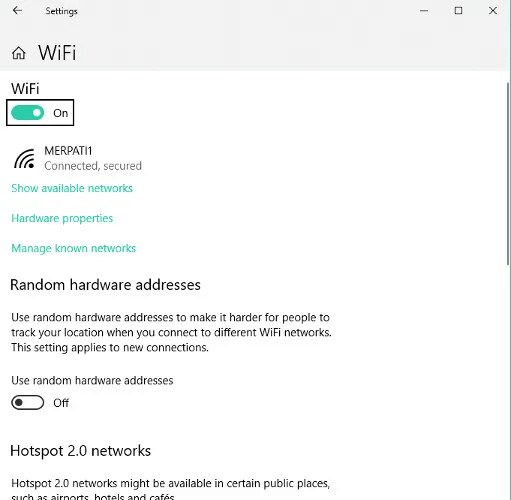
ب- اكتشف ما إذا كان وضع الطائرة متوقفًا عن التشغيل
- انتقل إلى مركز العمل الخاص بجهاز الكمبيوتر الشخصي الذي يعمل بنظام Windows 10 وانقر فوق توسيع.
- إذا ظهر وضع الطائرة باللون الرمادي ، فسيتم إيقاف تشغيله ، وإلا فسيكون لون المؤشر أزرق. إذا لم يتم إيقاف تشغيله ، فانقر فوقه لإيقاف تشغيله.
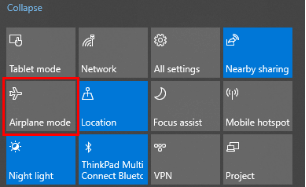
ج. تحقق مما إذا كان الموجه اللاسلكي يعمل بشكل صحيح
- لضمان ذلك ، يمكنك توصيل WiFi بأجهزة أخرى ومعرفة ما إذا كانت لا تعمل هناك أيضًا.
- حاول تبديل جهاز توجيه WiFI إلى "إيقاف" و "تشغيل" مرة أخرى.
- تأكد أيضًا من توصيل اتصال الألياف الضوئية (إذا كان موجهًا سلكيًا) وكابلات توصيل الطاقة بشكل صحيح بالموجه.
د. تحقق مما إذا كان الاتصال بالإنترنت على ما يرام
- للقيام بذلك ، يمكنك الاتصال بمزود خدمة الإنترنت / مزود خدمة WIFi الخاص بك ومعرفة ما إذا كانت هناك مشكلة في ذلك.
الآن ، دعنا ننتقل إلى فهم التقنيات المتقدمة لاستكشاف أخطاء WiFi التي لا تعمل في جهاز كمبيوتر يعمل بنظام Windows 10.
اقرأ أيضًا: أفضل تطبيقات WiFi Hacking لنظام Android 2020
الطريقة 2: إعادة تشغيل الشبكة
عندما تقوم بتشغيل شبكتك مرة أخرى ، يمكنك إنشاء اتصال جديد بـ ISP (مزود خدمة الإنترنت) . إليك كيفية القيام بذلك لحل مشكلة Windows 10 WiFi التي لا تعمل.
- قم بإيقاف تشغيل النظام الخاص بك.
- قم بإزالة المودم من مصدر الطاقة لمدة دقيقة.
- قم بتوصيل أجهزة الشبكة مرة أخرى.
- دع مصابيح المؤشر تعود إلى حالتها الطبيعية.
- أعد تشغيل نظامك ثم قم بتوصيله بشبكة WiFi الخاصة بك.
الطريقة الثالثة: استخدم مستكشف أخطاء الشبكة ومصلحها
نظرًا لكونه أداة مضمنة في نظام Windows 10 الخاص بك ، فقد يساعد مستكشف أخطاء الشبكة ومصلحها في إصلاح خطأ اتصال WiFi وحل مشكلات الشبكة.
- ابحث عن مستكشف أخطاء الشبكة ومصلحها في مربع البحث بقائمة ابدأ في Windows.
- علاوة على ذلك ، حدد خيار تحديد مشكلات الشبكة وإصلاحها من القائمة الظاهرة لتشغيل مستكشف أخطاء الشبكة ومصلحها.
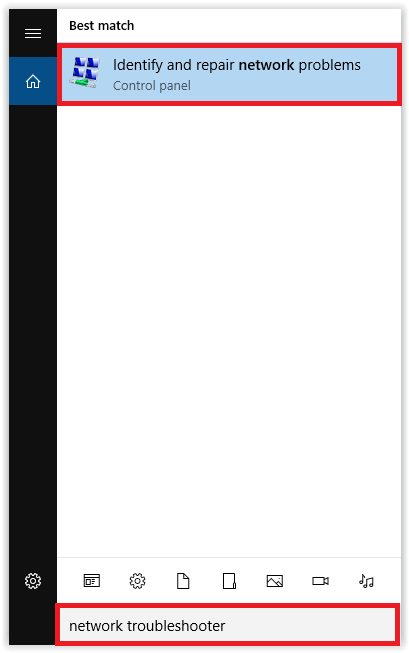

- دع مستكشف أخطاء الشبكة ومصلحها يكمل إجراء المسح.
- بعد ذلك ، اتبع الإرشادات التي تظهر على الشاشة لاستكشاف المشكلة التي تم اكتشافها وإصلاحها بالكامل.
أخيرًا ، اتصل بشبكة WiFi وابدأ في العمل بدون متاعب مرة أخرى. ومع ذلك ، إذا رأيت أن المشكلة استمرت بعد ذلك ، فحاول تغيير إعدادات الشبكة كما هو موضح في الطريقة أدناه.
اقرأ أيضًا: كيف تأخذ لقطة شاشة على كمبيوتر محمول يعمل بنظام Windows HP؟
الطريقة الرابعة: إعادة تعيين إعدادات الشبكة
مع موجه الأوامر:
أعد تعيين إعدادات اتصال الشبكة لمعرفة ما إذا كان خطأ WiFi لا يعمل في نظام التشغيل Windows 10 يمكن إصلاحه بهذه الطريقة.
- افتح موجه الأوامر عن طريق كتابة "cmd" في مربع البحث في قائمة "ابدأ".
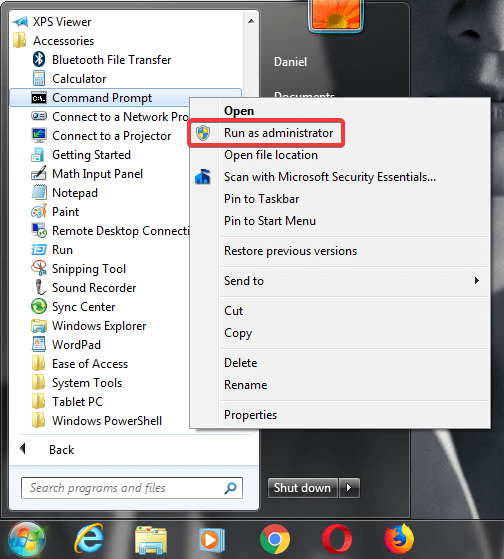
- بعد ذلك ، حدد تشغيله كمسؤول وتفويض الإذن بالنقر فوق "نعم" في الموجه التالي.
- اكتب الأوامر التالية بالترتيب المحدد أدناه متبوعًا بالضغط على Enter بعد كل واحد.
- إعادة تعيين netsh winsock
- إعادة تعيين netsh int ip
- ipconfig / الإصدار
- ipconfig / تجديد
- إيبكونفيغ / فلوشدس
تحقق الآن مما إذا كان WiFi يعمل بشكل جيد كما كان من قبل أم لا. إذا لم يكن كذلك ، فجرّب الإصلاح التالي.
طريقة بديلة:
تعد إعادة تعيين إعدادات الشبكة عملية بسيطة وسهلة للتخلص من خطأ WiFi الذي لا يعمل. كل ما يفعله هو إلغاء التثبيت ثم إعادة تثبيت برامج تشغيل الشبكة الخاصة بجهازك لإزالة أي مشكلات.
- انتقل إلى تطبيق إعدادات Windows.
- ثم انتقل إلى قسم الشبكة والإنترنت.
- أخيرًا ، اضغط على زر "إعادة تعيين الشبكة" لبدء العملية.
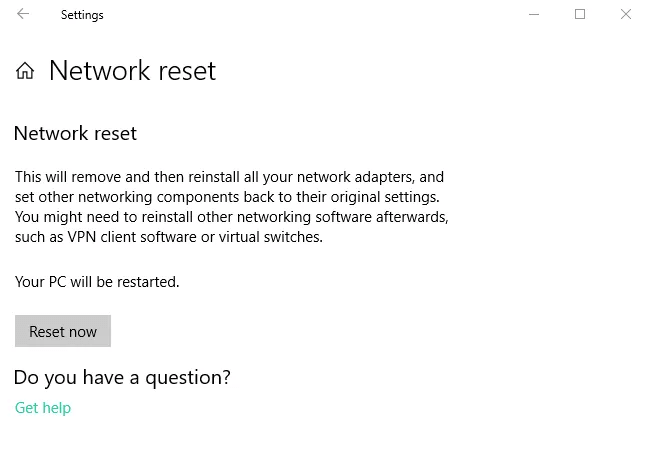
الطريقة الخامسة: إعادة تشغيل بطاقة NIC اللاسلكية في BIOS
على الرغم من كونها طريقة معقدة للناس العاديين ، إلا أن هذه الطريقة تستحق المحاولة لحل مشكلة WiFi التي لا تعمل على جهاز كمبيوتر يعمل بنظام Windows 10. يمكنك ملاحظة أن خيار إعادة تشغيل NIC اللاسلكي في BIOS قد يختلف من نظام إلى آخر لأنه يعتمد على الشركة المصنعة للوحة الأم.
يمكنك الضغط على مفاتيح Del أو F8 أو F10 أو F12 (قابلة للتغيير من نظام إلى آخر) للدخول إلى BIOS (نظام الإدخال / الإخراج الأساسي) أثناء تمهيد النظام.
بعد إدخال BIOS ، ابحث عن قائمة تعرف باسم "إدارة الطاقة". يجب أن يكون هناك خيار يسمى Wireless أو Wireless LAN أو شيء مشابه لهذا.
يمكنك الآن تعطيل هذا الخيار وإعادة تشغيل النظام الخاص بك. كرر الخطوات المذكورة أعلاه لإدخال BIOS مرة أخرى لإعادة تمكين الخيار. هذا يجب أن يفرز خطأ اتصال WiFi.
قراءة المزيد: كيفية إصلاح مشكلة عدم عمل ميكروفون Discord؟
الطريقة السادسة: تحديث محول برنامج تشغيل الشبكة
إذا بدت جميع الطرق المذكورة أعلاه غير فعالة ، فقد تكون هناك مشكلة في محول برنامج تشغيل الشبكة. إذا كان الأمر كذلك ، فسيتم وضع علامة عليه في إدارة الأجهزة بعلامة تعجب صفراء.
لذلك ، فإن أفضل طريقة لمعالجة هذه المشكلة هي تحديث محول برنامج تشغيل الشبكة تلقائيًا . نوصي بالطريقة التلقائية لتحديث محولات برنامج تشغيل الشبكة لأن العملية تتم بواسطة أداة ، ومن ثم فهي قادرة على تحديث برامج تشغيل النظام ببرامج التشغيل الصحيحة والأصلية وتقيك من الأخطاء اليدوية لتثبيت البرامج الخاطئة.

إذا لم يكن لديك أي دليل بخصوص برنامج تحديث برنامج تشغيل جيد ، فنحن نقترح استخدام أداة Bit Driver Updater من شركة Bit Guardian GmbH. هذه الأداة هي برنامج تحديث برنامج التشغيل النهائي عندما يتعلق الأمر بتحديث برامج تشغيل النظام لجهاز الكمبيوتر الذي يعمل بنظام Windows. يتم تمكين هذه الأداة بالميزات التالية:
- يمكنه تحليل نظامك بالكامل لاكتشاف برامج التشغيل المعيبة.
- يمكنه نسخ جميع برامج التشغيل الموجودة لديك احتياطيًا والمساعدة في استعادتها لاحقًا.
- يمكن أن يعزز أداء نظامك بشكل كبير.
- يقدم ميزة التحديث بنقرة واحدة.
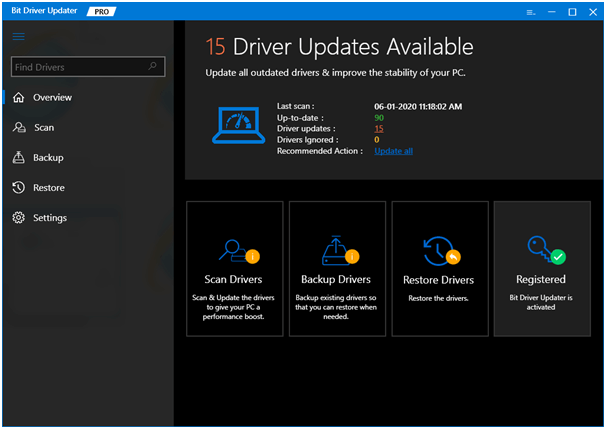
فيما يلي دليل سريع لتثبيت برامج تشغيل الأجهزة الصحيحة باستخدام هذه الأداة:
- قم بتثبيت أداة Bit Driver Updater بالنقر فوق الارتباط أعلاه.
- ثم ، باستخدام ميزة "Scan" ، اكتشف برامج تشغيل الأجهزة المعيبة والتالفة.
- سيتم استرداد قائمة بجميع برامج التشغيل التي لا تعمل بشكل صحيح أو ليست في الحالة الصحيحة.
- تعرف على النتيجة المتعلقة بمحول برنامج تشغيل الشبكة وانقر فوق الزر "تحديث" المجاور له.
- سيؤدي هذا إلى مطالبة الأداة بتنزيل أحدث إصدار من برنامج محول برنامج تشغيل الشبكة وتثبيته.
- أعد تشغيل الكمبيوتر بعد ذلك واتصل بشبكة WiFi.

تم حلها: شبكة Wi-Fi لا تعمل وأخطاء الاتصال
لذلك ، كان كل هذا مع الأصدقاء يتعلق بأخطاء اتصال WiFi التي يواجهها مستخدمو Windows بشكل متكرر أثناء استخدام WiFi لتلبية احتياجاتهم اليومية. تعد WiFi جزءًا لا غنى عنه من حياتنا في الوقت الحاضر ، وإذا توقفت WiFi عن العمل في نظام Windows 10 الخاص بنا ، فيمكن أن يكون لها تأثير كبير على أشياء كثيرة.
لذلك ، نأمل من خلال حلولنا الموصى بها أن تكون قادرًا على إعادة إنشاء الاتصال بين نظام Windows الخاص بك وشبكة WiFi. إذا كانت المشكلة لا تتعلق ببعض برامج النظام أو جهاز التوجيه ، فمن المؤكد أن الإصلاحات المذكورة أعلاه ستكون مفيدة لك.
استمر في متابعة موقع المدونة الخاص بنا للحصول على مزيد من المقالات والمعلومات حول التعقيدات التقنية المختلفة والتقنيات التي يمكن من خلالها حلها بشكل أفضل.
